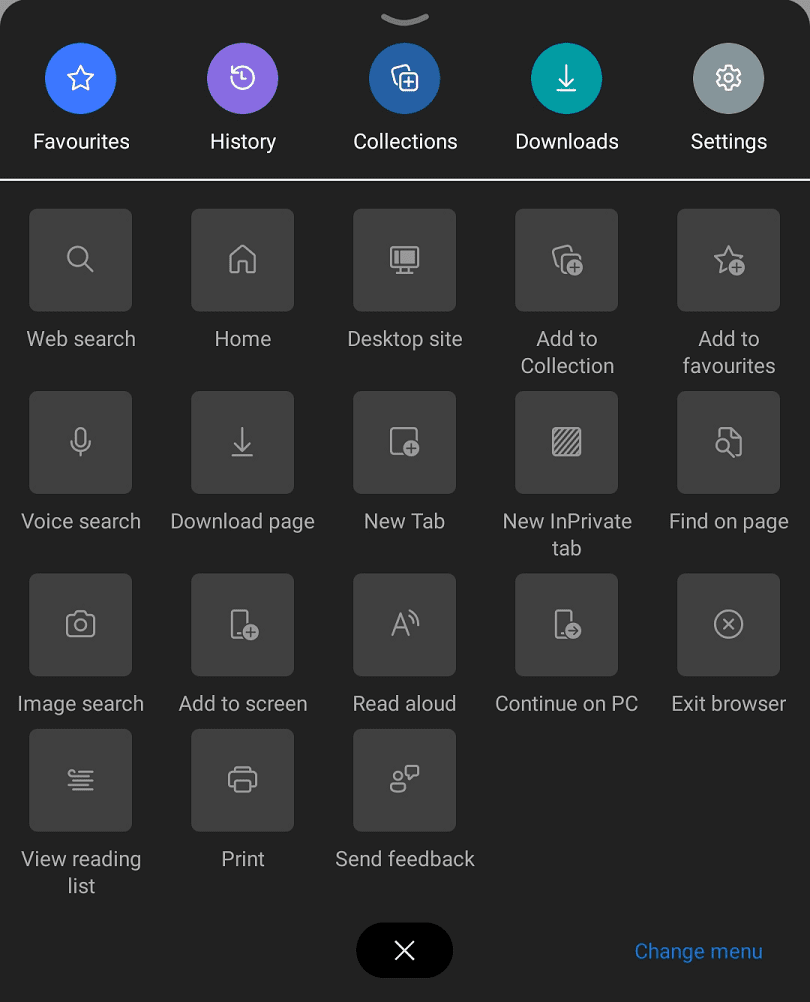Домашня сторінка є загальною функцією майже всіх веб-браузерів. Як правило, це перша сторінка, яка відкривається при запуску браузера. Однак така поведінка не часто спостерігається у мобільних браузерах, оскільки браузери на мобільних пристроях рідко закриваються повністю. Крім того, коли мобільні браузери закриті, вони зазвичай налаштовані на запам’ятовування та повторний запуск раніше відкритих вкладок.
Це означає, що домашня сторінка в мобільному браузері дещо відрізняється. Реально, він діє більше як незалежний ярлик, що дозволяє швидко відкривати певний сайт, не відкриваючи список закладок і знаходити запис.
Як налаштувати домашню сторінку в Edge
Першим кроком є відкриття налаштувань програми. Щоб отримати доступ до налаштувань, торкніться значка з потрійною крапкою в центрі нижньої панелі.

У спливаючому вікні торкніться зубчастого колеса «Налаштування» у верхньому правому куті, щоб відкрити налаштування програми.

Щоб налаштувати домашню сторінку, торкніться «Домашня сторінка», яка буде другим варіантом зверху.

Для домашньої сторінки є два варіанти, за замовчуванням — «Сторінка нової вкладки», де натискання кнопки «Головна» відкриє сторінку нової вкладки на поточній вкладці. Інший варіант — встановити «Окрему сторінку». Щоб налаштувати спеціальну домашню сторінку, торкніться налаштування, а потім введіть потрібну URL-адресу у спливаючому вікні, що з’явиться. Торкніться «Зберегти», щоб застосувати налаштування домашньої сторінки.
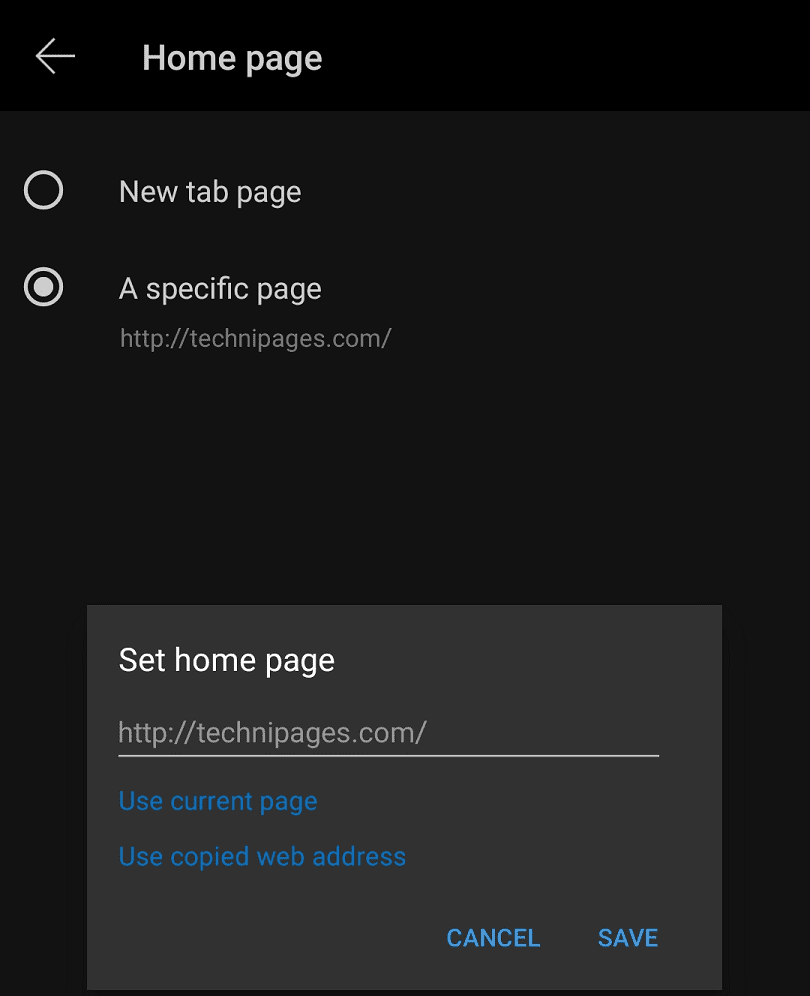
Як отримати доступ до домашньої сторінки
Щоб перейти на домашню сторінку, вам потрібно торкнутися значка з потрійною крапкою в центрі нижньої панелі, як і раніше, а потім натисніть значок «Додому». За замовчуванням кнопка «Додому» є другим записом у верхньому рядку квадратних значків, хоча ви можете перемістити її.